Actualizado a: 19 de enero de 2024
En el mundo inteligente actual que nos rodea resultan fundamentales las redes y la administración que hacemos de ellas. En este contexto, DHCP (Dynamic Host Configuration Protocol) destaca como una herramienta esencial para facilitar la configuración y asignación de direcciones IP en entornos de red En este artículo, hablaremos en detalle sobre qué es exactamente el DHCP y cómo se utiliza para optimizar la administración de redes.
Mejores tarjetas de red y WiFi internas
¿Qué son las redes LAN, MAN y WAN y para qué se usan?
¿Qué es el DHCP?
Antes de comenzar a explicar diferentes usos y cómo activarlo, debemos definir lo que es el DHCP. Se trata de un Protocolo de configuración dinámica de host, entre una red cliente o servidor que se encarga de asignar de forma automática las direcciones IP y otros parámetros o ajustes necesarios para la configuración de red de dispositivos vinculados.
Desde su llegada en el año 1997, se ha convertido en una herramienta fundamental que garantiza la correcta conexión entre las redes y los dispositivos. Sin embargo, la llegada de DHCP no fue casualidad, todo se debió a la existencia previa de BOOTP, un protocolo similar, pero manual.
Esto daba lugar a muchos errores, de ahí la creación de DHCP para automatizas procesos.
Para solventar esta situación, el DHCP apareció, permitiendo mejorar el rendimiento y estabilidad de las conexiones y logrando así las primeras automatizaciones.
Cómo funciona el DHCP
Bien, después de ver la definición del DHCP, debemos decir que este protocolo se encarga de regular la forma en la que el cliente obtiene una dirección IP válida. Por lo tanto estamos hablando de que DHCP funciona asignando lo siguiente:
- Dirección IP única.
- Máscara de subred.
- Dirección de puerta de enlace predeterminada.
- DNS.
- Configuración Proxy por WPAD.
¿Cómo asigna DHCP las direcciones IP?
El protocolo protagonista de este artículo es capaz de asignar las direcciones IP de tres maneras diferentes, de manera estática, automática o dinámica. Veamoslas.
En cuanto a la asignación de direcciones IP, el protocolo DHCP es capaz de asignar de tres maneras diferentes las direcciones IP, siendo estas: Estática, Automática y Dinámica.
| Método DHCP | Descripción |
|---|---|
| ESTÁTICO | Método empleado para evitar las conexiones no autorizadas. |
| AUTOMÁTICO | Establece una IP cuando se hace una solicitud al servidor DHCP por primera vez y se mantiene hasta que se libera. |
| DINÁMICO | Se basa en la reutilización de direcciones IP. El administrador solo debe establecer el rango de direcciones IP para cada dispositivo conectado. |
¿Cuándo es bueno activar el DHCP?
Como usuario debes valorar cada situación que pueda ocurrir en tu red, pero dependiendo de ellas, existen muchas en las que es muy conveniente activar DHCP, pero sobre todo cuando se trata de una cantidad alta de dispositivos conectados a la red.
Sin embargo, veamos otros momentos en los que es bueno activar el protocolo:
- Para evitar el desplazamiento del administrador de la red. De esta manera es posible realizar cambios de configuración en la red sin necesidad de hacerlo individualmente por cada equipo.
- Para permitir que los nuevos clientes puedan solicitar al servidor una dirección IP y así integrarse en la red de forma rápida y sencilla.
- Para evitar errores de direcciones IP repetidas.
- Para centralizar las direcciones IP manteniendo un control de las redes, configuraciones y estatus.
¿Cómo activar DHCP en Windows 10?
Para activar el protocolo DHCP en Windows 10, debemos seguir estos pasos:
- Ve a la configuración de Windows y accede a «Red e Internet«.
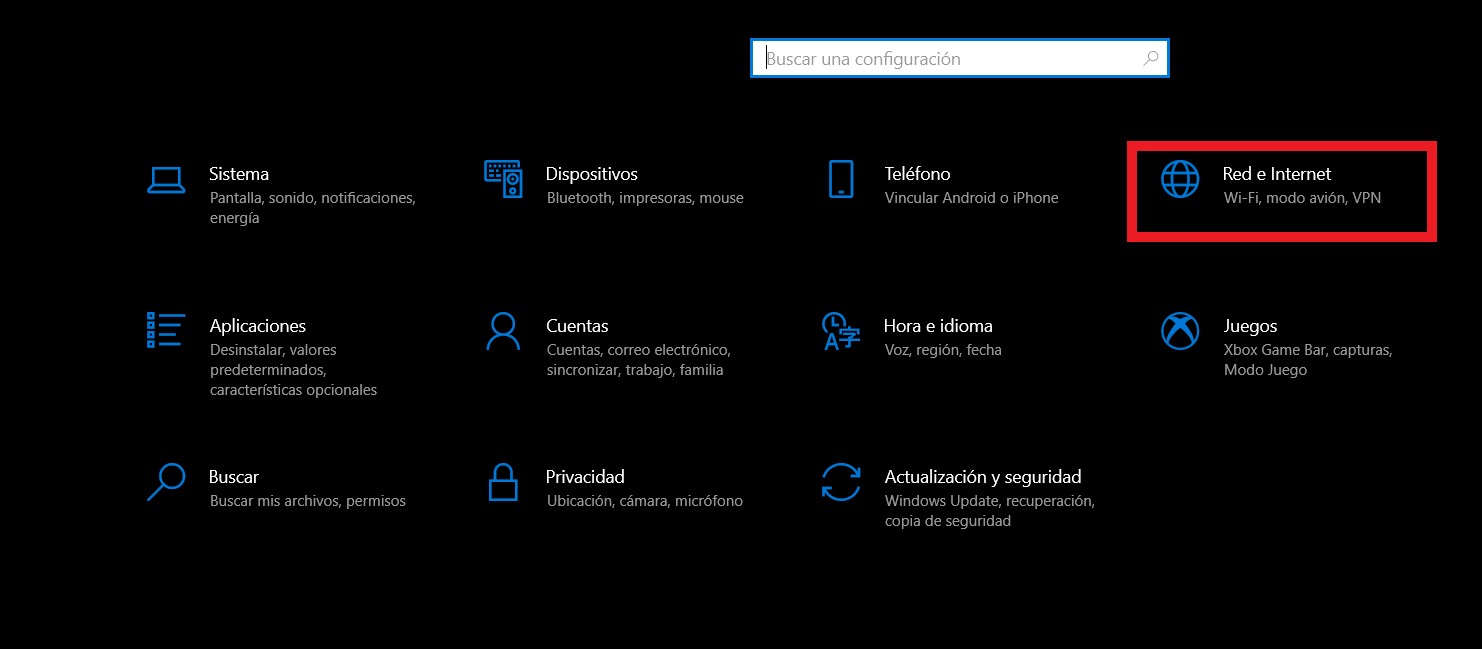
- Ve al apartado «Estado» y selecciona «Cambiar opciones del adaptador«.
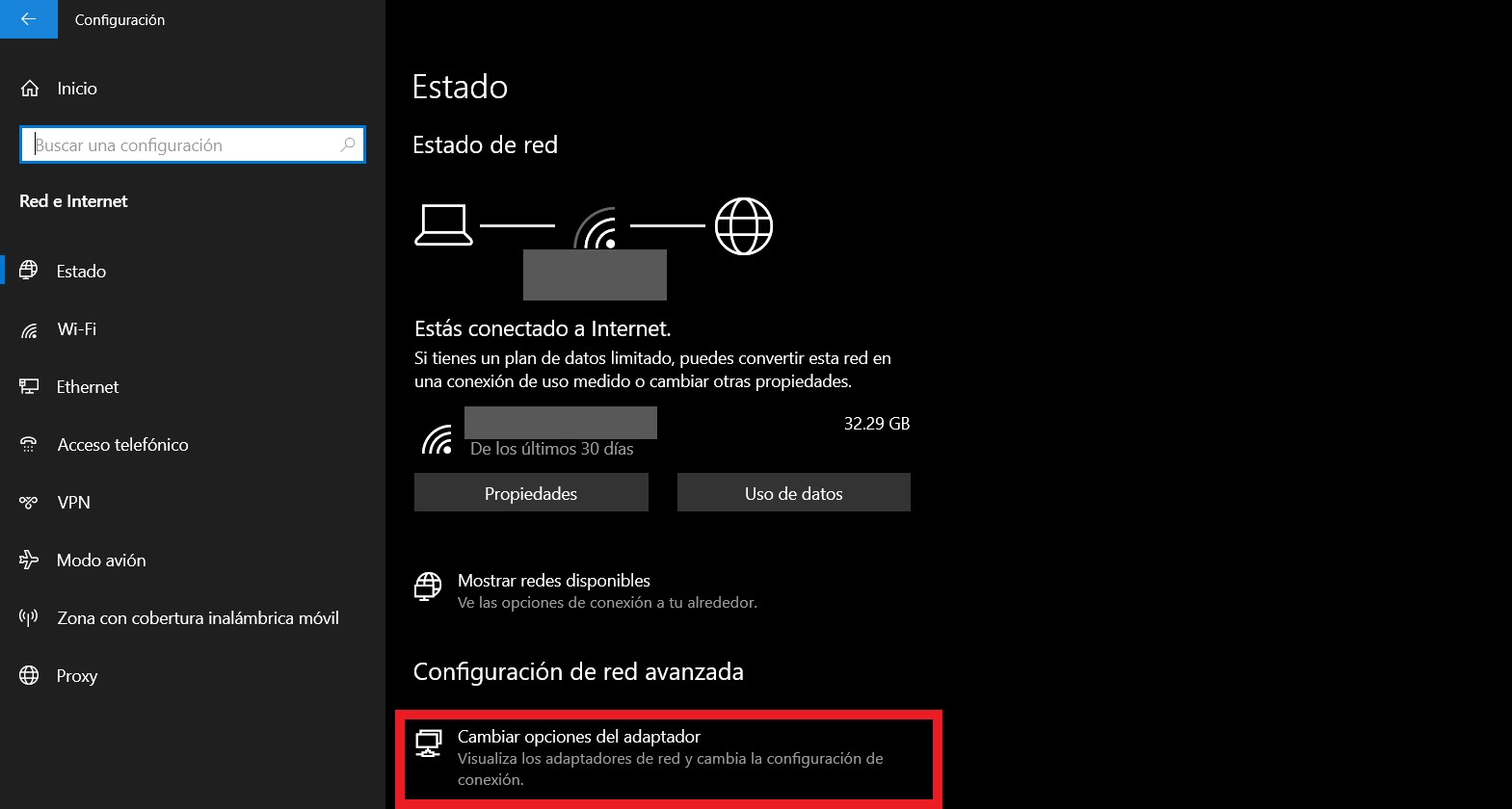
- En tu conexión, haz clic derecho y accede a «Propiedades«.
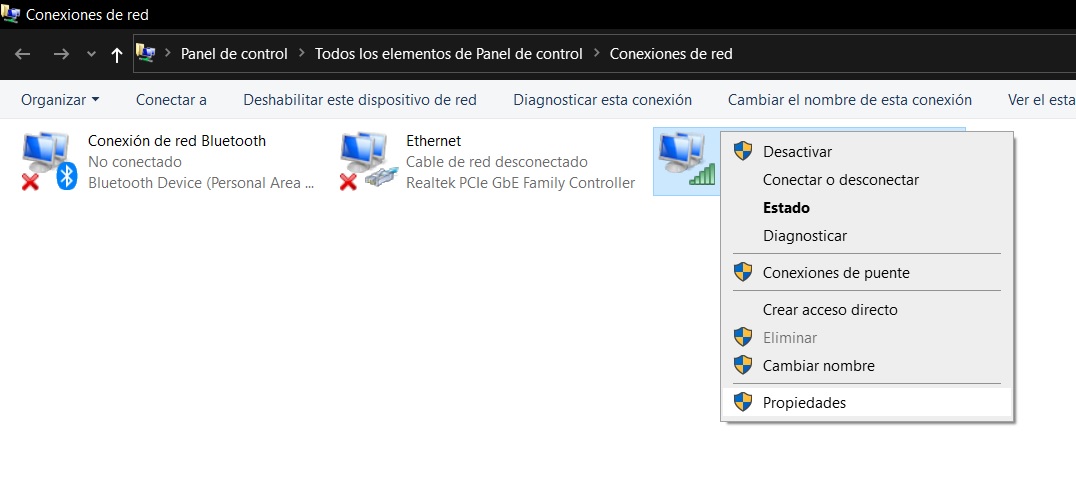
- «Protocolo de Internet versión 4» y ahora elige tener una dirección IP automática o una determinada.
- Busca la opción Protocolo de Internet y haz doble clic en Protocolo de Internet versión 4.
¿Cómo activar DHCP en Windows 11?
Después de haber explicado el procedimiento para activar el protocolo DHCP en Windows 10, ahora veremos cómo hacerlo en la undécima versión del sistema operativo de Microsoft.
- Ve a Configuración.
- Accede a «Red e Internet«.
- En esa misma página, selecciona «Configuración avanzada«.
- «Configuración avanzada de red«.
- Selecciona la conexión que quieres modificar y cuando se abra un marco con sus opciones pincha sobre «Configuración IPv4» o «Configuración IPv6«.
- Ahora busca la opción «Usar DHCP» u «Obtener una dirección IPO automáticamente» y listo.
¿Se puede activar el protocolo DHCP en routers?
La realidad es que sí, pero es algo que puedes pasar por alto. En ocasiones, al configurar un router, se nos pregunta si deseamos activar el protocolo DHCP, pero lo ignoramos por desconocimiento o pereza.
Nada lejos de la realidad, este protocolo viene activado por defecto en la mayoría de dispositivos routers, mejorando las conexiones, evitando problemas y ayudando a la configuración.
Por otro lado también tiene una serie de desventajas como fallos de seguridad por el fácil acceso de cualquier usuario y una mayor dificultad a la hora de identificar los dispositivos en la red.
Lo más recomendable, sobre todo para usuarios inexpertos, es mantener el DHCP activado en el router, pero si quieres subir un peldaño en cuanto a seguridad y privacidad, puedes desactivarlo y asignar las direcciones IP manualmente.
Ventajas y desventajas del protocolo DHCP
| Ventajas | Desventajas |
|---|---|
| Simplifica la administración de redes. | Puede haber un tiempo de espera al obtener una dirección IP al iniciar o reiniciar un dispositivo. |
| Permite una asignación automática de IPs. | Si el servidor DHCP falla, puede resultar en la pérdida de conectividad de los dispositivos. |
| Evita la asignación de direcciones duplicadas. | No ofrece control completo sobre la asignación de direcciones IP. |
| Facilita la reutilización de direcciones IP. | Configuraciones incorrectas del DHCP pueden causar problemas de conectividad. |
| Permite la configuración centralizada de opciones de red. | Puede requerir una mayor configuración y administración inicial. |
En definitiva, ¿Es seguro el DHCP?
Después de haber visto qué es un DHCP, como funciona y cómo activarlo en diferentes versiones de Windows, nos toca hacer un veredicto final hablando de su seguridad, pues se trata de un protocolo manipulable con facilidad, lo que resta en seguridad. De esta manera, no sería una locura que un ciberdelincuente pudiera acceder a nuestra red y controlarla a su antojo.
Sin embargo, en líneas generales, DHCP es seguro, aunque debemos tomar una serie de precauciones que evitan tener problemas:
- Protege el acceso a tu red con cortafuegos o métodos de autenticación.
- Configura adecuadamente el servidor DHCP para evitar asignaciones no autorizadas. Habilita los filtros MAC y la configuración de listas blancas de direcciones IP permitidas.
- Supervisa el uso del DHCP en tu red.
- Mantén actualizado el protocolo y los dispositivos conectados.
En resumidas cuentas, si se implementan las medidas de seguridad adecuadas y se realiza una configuración óptima, el uso de DHCP puede ser seguro y conveniente para la asignación de direcciones IP en tu red. Sin embargo, es importante estar al tanto de las mejores prácticas de seguridad y mantenerse actualizado con las últimas recomendaciones de seguridad para garantizar la máxima protección.





